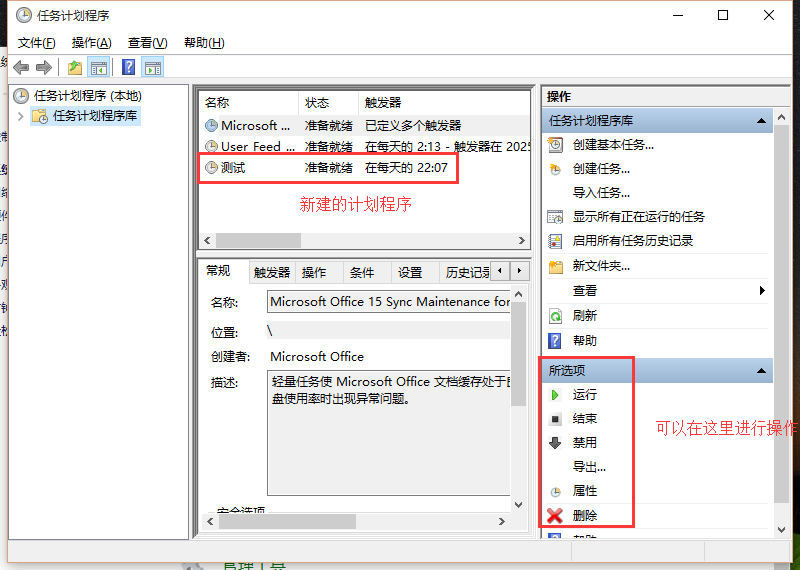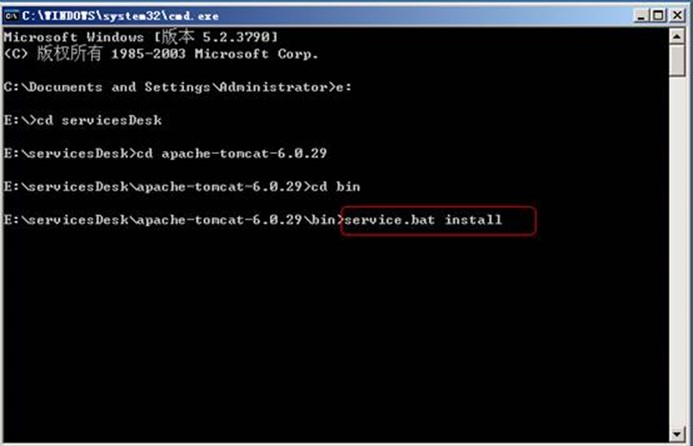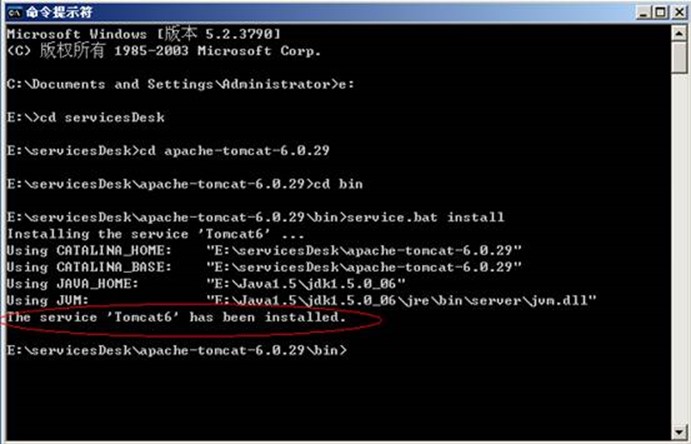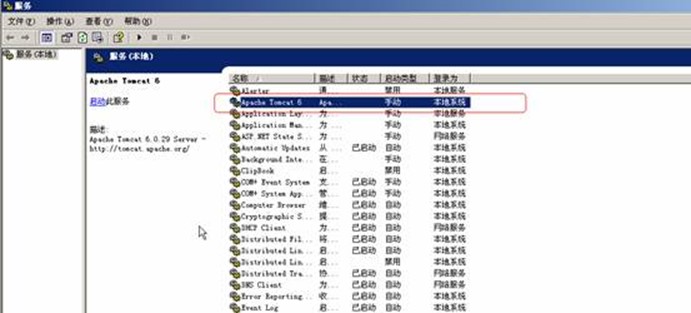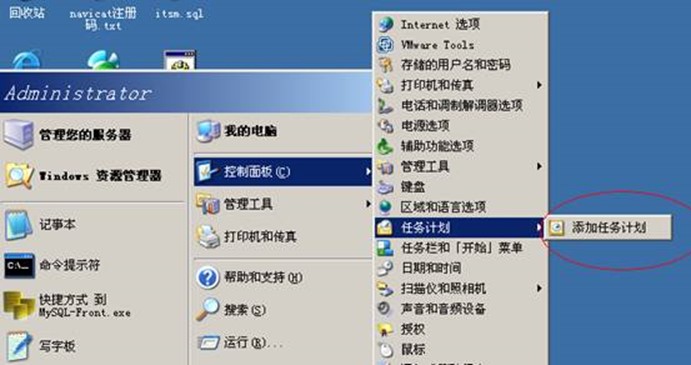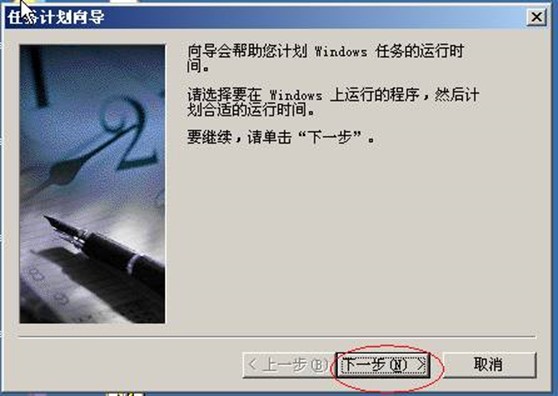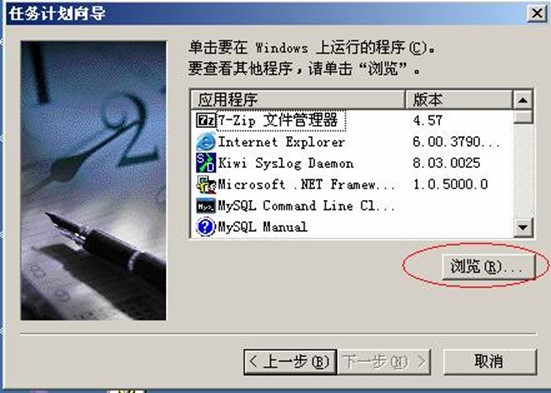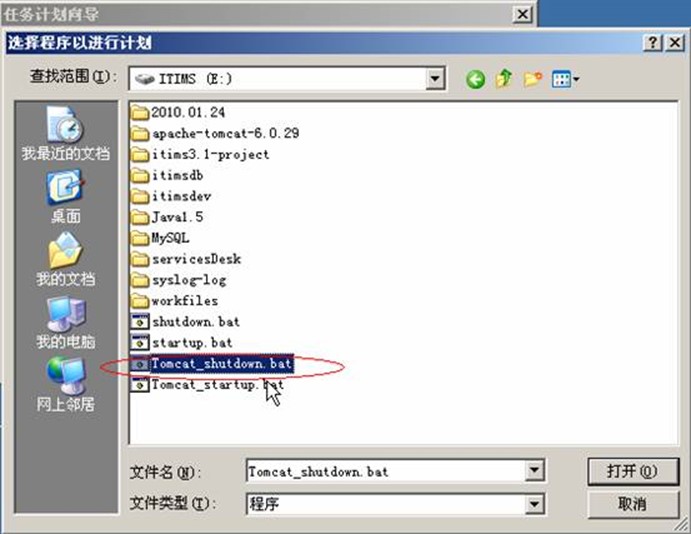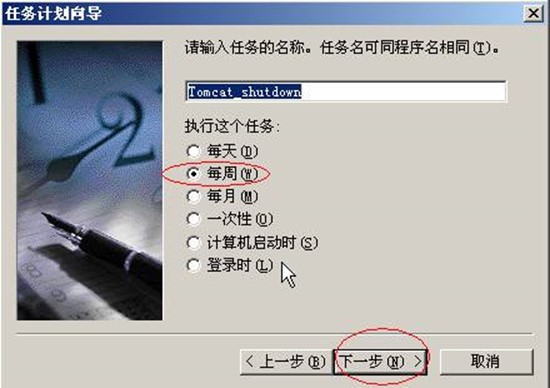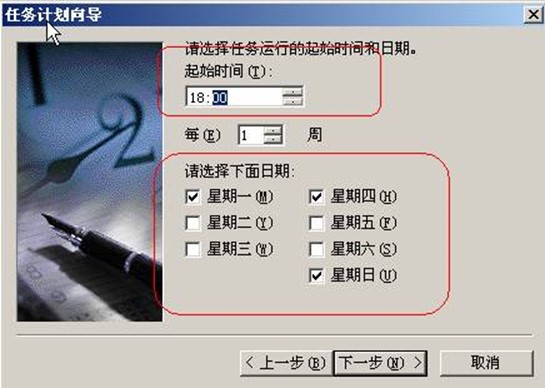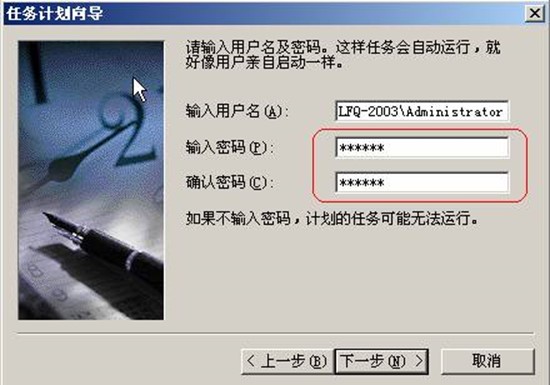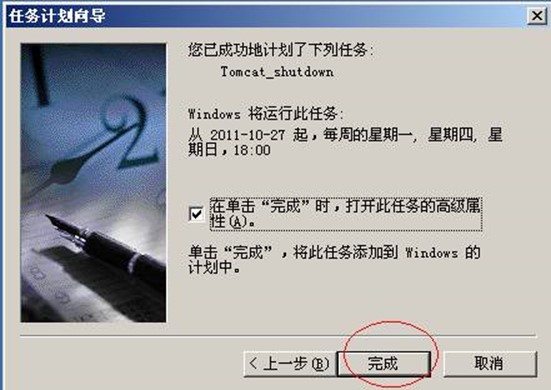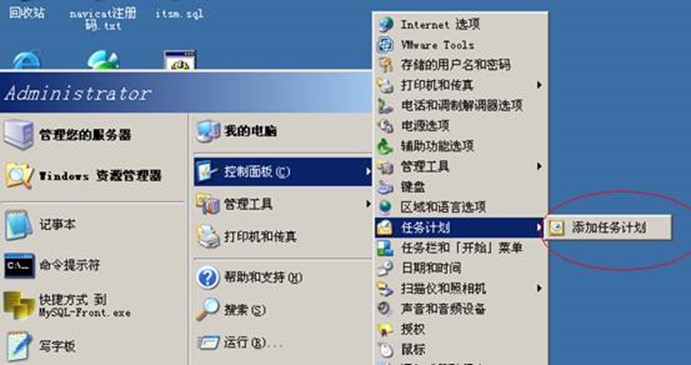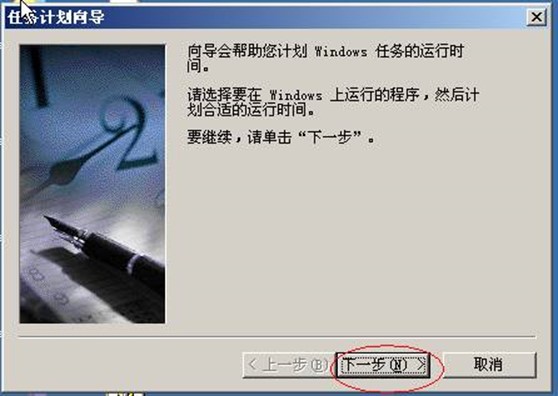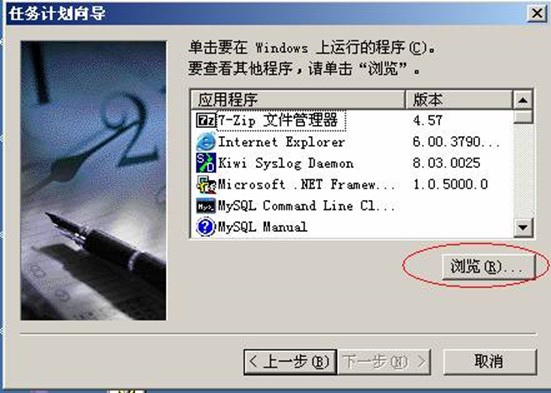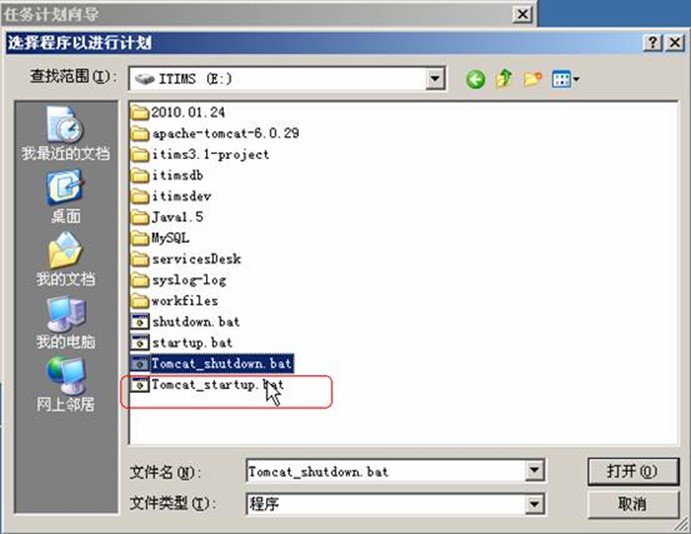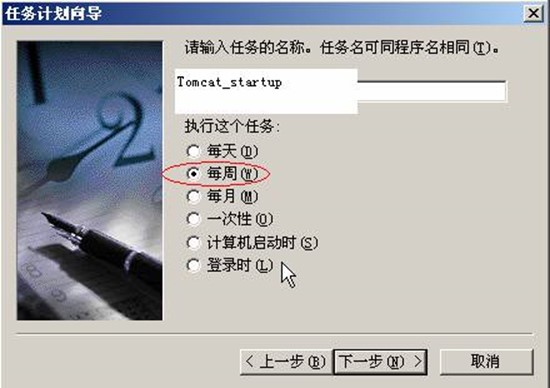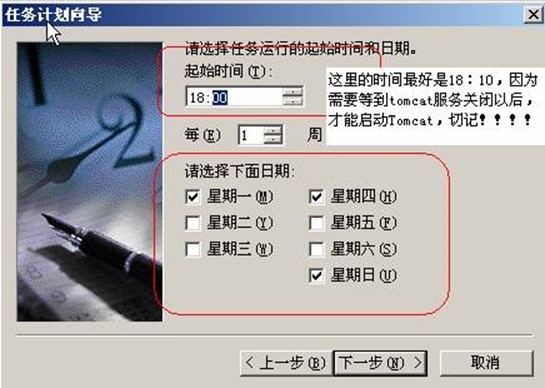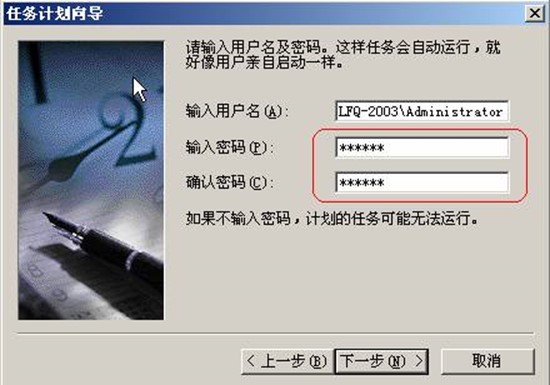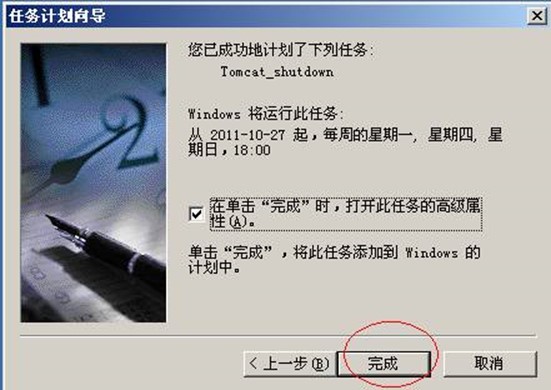如何设置tomcat定时自动重启 |
我们在做java网站项目时也许会经常碰到tomcat服务器隔几天就死掉一次,肯定是代码的问题,但是查找代码的原因比较花费时间,所以在代码问题解决之前,我们可以通过定时自动重启tomcat来暂时解决问题,今天笔者就跟大家分享一下如何设置tomcat定时自动重启。 第一:把Tomcat6安装成windows 2003服务。 1、首先检查tomcatin目录下是否有service.bat文件,如图:
2、开始——运行,输入CMD打开命令窗口,cd到tomcatin目录下,运行service.bat install命令,如图
回车,如果显示如下图所示,则安装成功:
3、开始——运行,输入services.msc打开服务,找到服务Apache Tomcat 6,如图:
4、启动此服务,在浏览器访问应用,如果访问成功说明Tomcat6服务安装成功,并且启动成功。 第二:编写启动服务脚本和停止服务脚本 1、编写启动脚本,脚本名称为Tomcat_startup.bat,脚本内容如下: @echo off echo 执行开始时间 date/t time/t echo ***********************************************
echo 清除Tomcat缓存文件******************************* echo 正在清除缓存文件TomcatworkCatalina,请稍等...... rd /q/s " D:hdcc-tomcat-6.0.29workCatalina" echo 清除Tomcat缓存文件完成! echo ***********************************************
echo 正在开启Tomcat服务! net start Tomcat6 echo 开启Tomcat服务成功! echo *********************************************** echo 结束时间 date/t time/t echo *********************************************** 2、编写停止脚本,脚本名称为Tomcat_shutdown.bat,脚本内容如下: @echo off echo 执行开始时间 date/t time/t echo *********************************************** echo 正在关闭Tomcat服务,请稍等...... net stop Tomcat6 echo 关闭Tomcat服务完成! echo *********************************************** echo *********************************************** echo 结束时间 date/t time/t echo *********************************************** 第三:制定任务计划,定时自动重启tomcat 1、添加关闭Tomcat服务的任务计划:开始——控制面板——任务计划——添加任务计划,如图:
点击添加任务计划,如图:
点击下一步
点击浏览,找到要运行的脚本(建议把脚本放在盘符根目录下),这里首先要选择的是关闭tomcat的脚本
选择关闭脚本
选择每周,点击下一步
设置好任务计划的启动时间,一般建议在下班以后,没有人使用系统的时候进行,设置好任务计划运行的星期
日子,这个可根据客户要求适当调整。点击下一步
输入服务器密码,下一步
单击完成,即可完成关闭Tomcat服务任务计划的设置。 2、添加关闭Tomcat服务的任务计划:开始——控制面板——任务计划——添加任务计划,如图:
点击添加任务计划,如图:
点击下一步
点击浏览,找到要运行的脚本(建议把脚本放在盘符根目录下),这里要选择的是启动tomcat的脚本
选择启动脚本
选择每周,点击下一步
设置好任务计划的启动时间,一般建议在下班以后,没有人使用系统的时候进行,设置好任务计划运行的星期日子,这个可根据客户要求适当调整。点击下一步
输入服务器密码,下一步
单击完成,即可完成任务计划的设置。 3、在往服务器上部署以前,最好先找台测试机进行测试验证,避免对服务器造成影响。注意做此项操作的时候,一定要在周末,或者是下班时间进行。 |
计划任务的使用
故障现象:
Win10系统下如何设置计划任务?
解决方案:
测试系统:Windows10 insider preview 10162
右击开始,选择控制面板,如图:
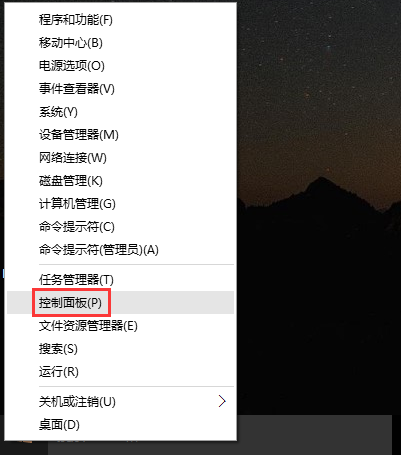
进入控制面板,选择管理工具中的计划任务,如图:
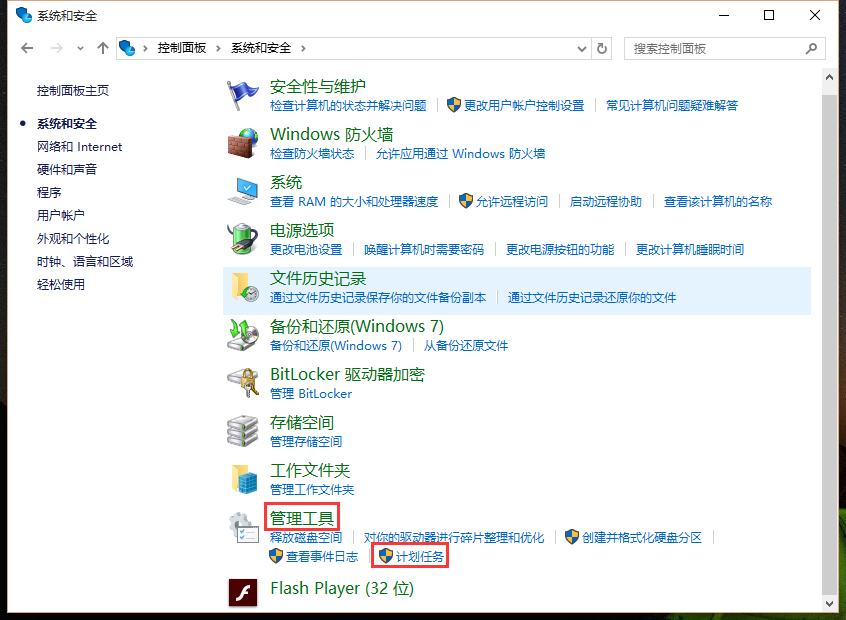
打开计划任务后的界面,新建一个任务。如图:
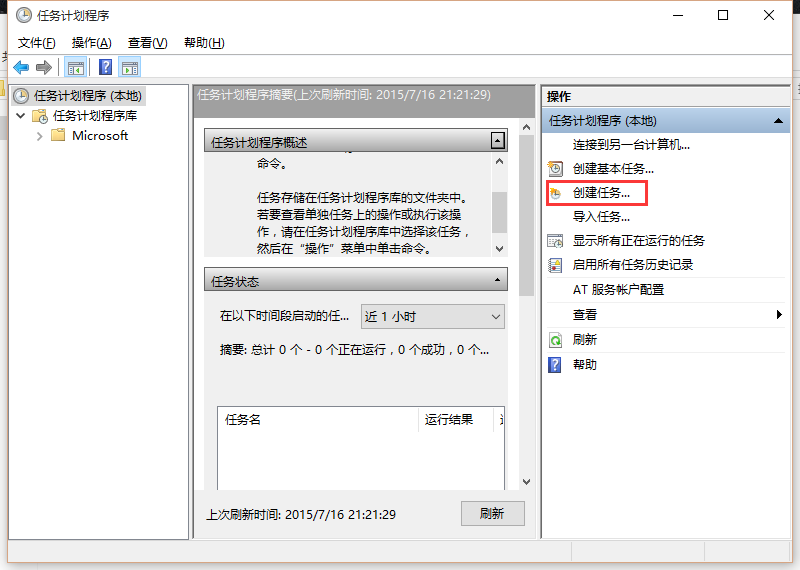
输入一个名称,如图:
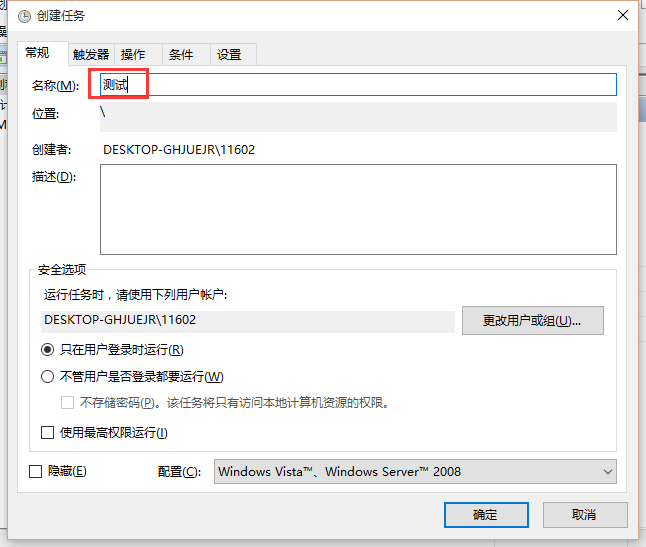
新建一个操作,如图:
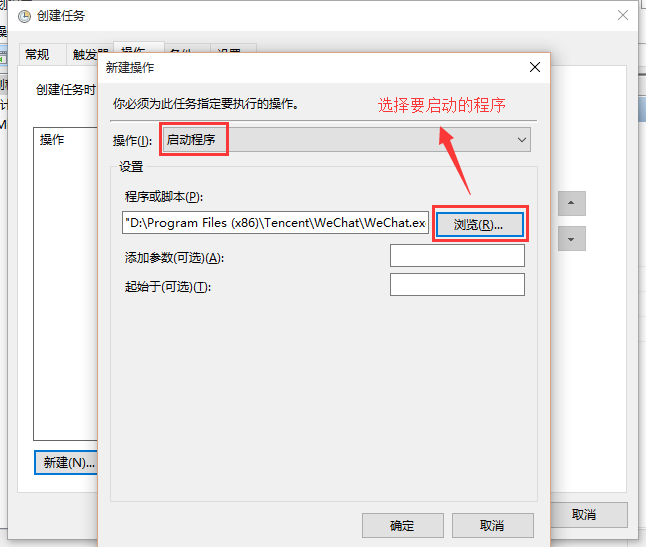
切换到触发器,选择触发的时间,如图:
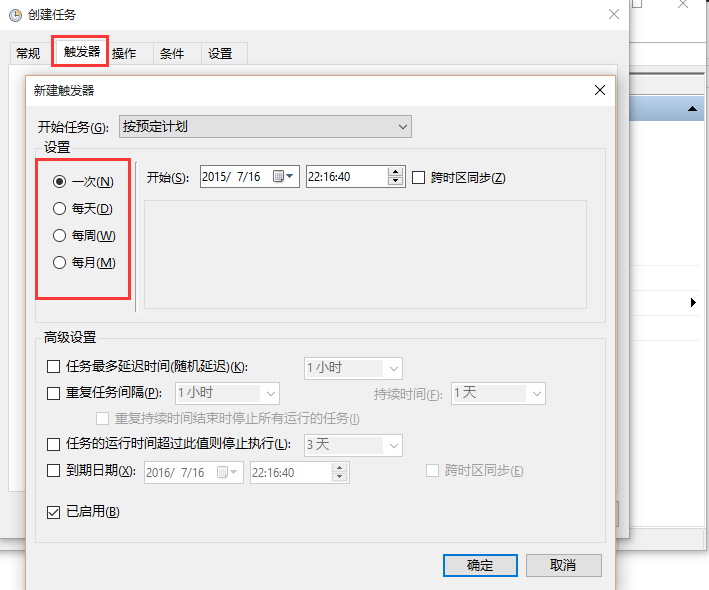
创建完成之后回到任务计划管理器,看看我们创建的计划任务,等待计划执行时间查看结果;如图: